直線、矢印、カギ線コネクタ、カギ線矢印コネクタを使うことができます。
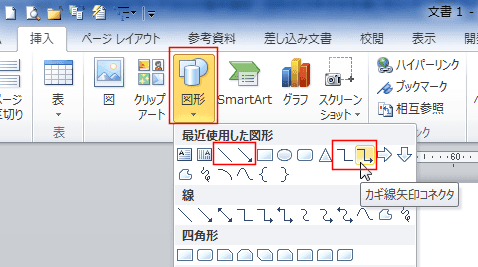
Wordでは描画キャンバス内でしかコネクタの使用はできません。
- なお、Excelでは描画キャンバスはなく、コネクタ機能はシート上でも使用できます。
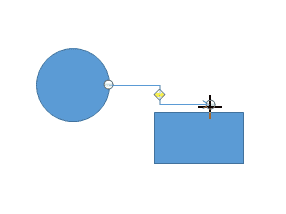
- ちなみに、Word2003以前は文書に直接図形(オートシェイプ)を描画すると、コネクタは薄く表示されて、使用できないのが一目で分かっていたのですが、Word2007以降はコマンドは使用できるが、コネクタ機能は使用できないといった風に変更されています。

- [挿入]タブの[図形]→[新しい描画キャンバス]を実行して、文書に描画キャンバスを挿入します。
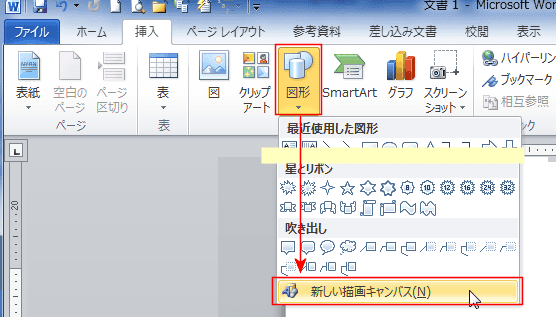
- 挿入された描画キャンバス内に図形を描画しました。
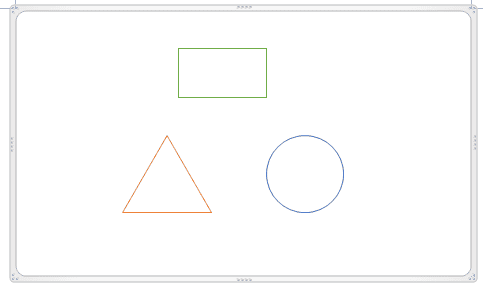
- 描画ツールの[カギ線矢印コネクタ]を選択しました。

- マウスポインタを図形に合わせると、コネクタのポイントが赤色で表示されます。
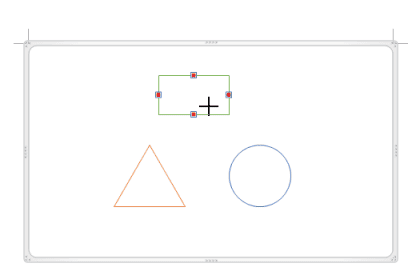
- 表示されたポイントから、もう一つの図形へドラッグをすると図形にポイントが表示されます。
この赤色のポイントを結ぶようにドラッグするとコネクタが作成されます。
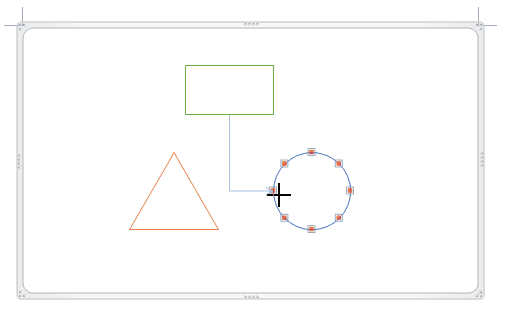
- コネクタで接続されるとハンドルが赤色で表示されます。
- このカギ線矢印コネクタは2つの図形がコネクタで接続されていることを示しています。

- ちなみに、コネクタのポイントではないところに接続すると、白丸になります。
- 左のカギ線矢印コネクタは2つの図形がコネクタで接続されていないことを示しています。

- 下の2つの図形(三角形と円)を移動すると、コネクタで接続されていると、図形の移動に応じて線が伸びます。
コネクタで接続していないものはそのままの状態です。- 右のカギ線矢印コネクタは2つの図形がコネクタで接続されていたものです。
左のカギ線矢印コネクタは2つの図形がコネクタで接続されていなかったものです
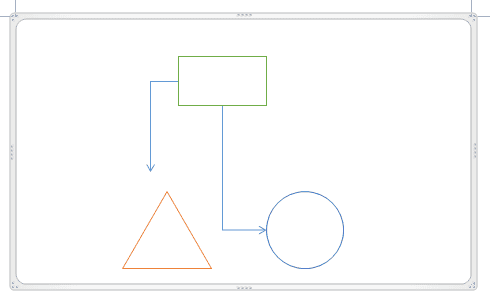
- 右のカギ線矢印コネクタは2つの図形がコネクタで接続されていたものです。